विज्ञापन
अन्वेषण करें और अपने ब्राउज़र से अपने XBMC संगीत, टीवी और मूवी संग्रह को कतारबद्ध करें - शैली में। कोरस drab XBMC वेब UI (उपयोगकर्ता इंटरफ़ेस) के लिए एक आश्चर्यजनक और कार्यात्मक विकल्प है, और यह आपको अपने मीडिया केंद्र से अपने ब्राउज़र पर संगीत चलाने की सुविधा भी देता है।
हमने आपको दिखाया Chrome का उपयोग करके अपने XBMC मीडिया सेंटर को कैसे नियंत्रित करें कोई रिमोट नहीं? कोई दिक्कत नहीं है। अपने XBMC मीडिया सेंटर को नियंत्रित करने के लिए Chrome का उपयोग करेंXBMC को पूरी तरह से नियंत्रित करने के लिए Chrome का उपयोग करें। आप अपने मीडिया को ब्राउज़ करना और चलाना चाहते हैं या एक वीडियो भेजना चाहते हैं, जिसे आप अपने लैपटॉप पर अपने मीडिया सेंटर में देख रहे हैं, विभिन्न प्रकार के एक्सटेंशन और ट्रिक्स देता है ... अधिक पढ़ें , नौकरी के लिए कई तरह के क्रोम एक्सटेंशन की ओर इशारा करते हैं। हमने अंतर्निहित वेब UI विकल्प का भी पता लगाया, जो मूल रूप से XBMC के अंदर एक वेब सर्वर चलाता है ताकि आप अपने संग्रह को ब्राउज़ कर सकें और अपने मीडिया केंद्र को बता सकें कि क्या खेलना है - किसी भी वेब ब्राउज़र से। आपको बस अपने कंप्यूटर का IP पता टाइप करना होगा, जो XBMC के भीतर से आसानी से मिल जाएगा।
कोरस एक्सबीएमसी वेब यूआई क्षेत्र में एक नया प्रवेश है, और यह सिर्फ वहाँ से बाहर सबसे अच्छा विकल्प हो सकता है। यहां बताया गया है कि यह कैसे काम करता है, इसके बाद इसे कैसे सेट किया जाए।
संगीत के लिए एक बेहतर खोज इंटरफ़ेस
अपने ब्राउज़र में कोरस खोलें और यह उतना नहीं दिखेगा। आपको बाईं ओर कुछ छोटे आइकन, दाईं ओर एक प्लेलिस्ट और नीचे कुछ नियंत्रण दिखाई देंगे।
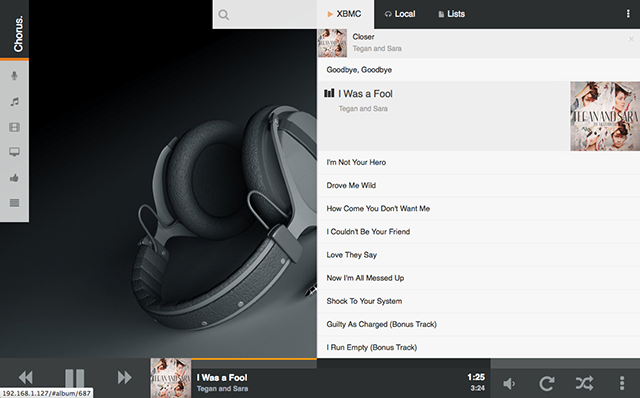
जब तक आप खोज शुरू नहीं करते, तब तक यह सभी सुंदर मानक हैं। उदाहरण के लिए, संगीत नोट आइकन पर क्लिक करें और आप अपने नवीनतम एल्बम देखेंगे:
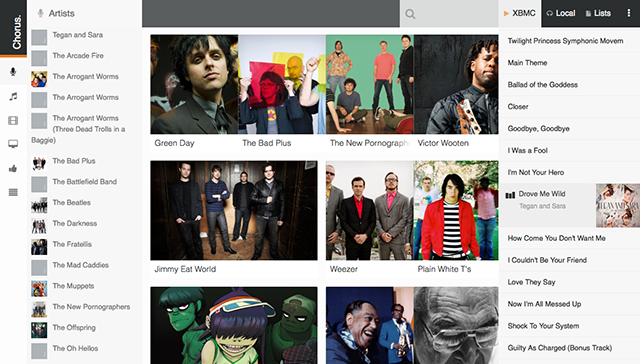
यहां से आप कलाकार द्वारा सही पैनल में ब्राउज़ कर सकते हैं, या जो आप सुनना चाहते हैं उसके लिए एक खोज चला सकते हैं। यह एल्बम और प्रशंसक कला के साथ पूरा होता है, और यह बहुत अच्छा लगता है।
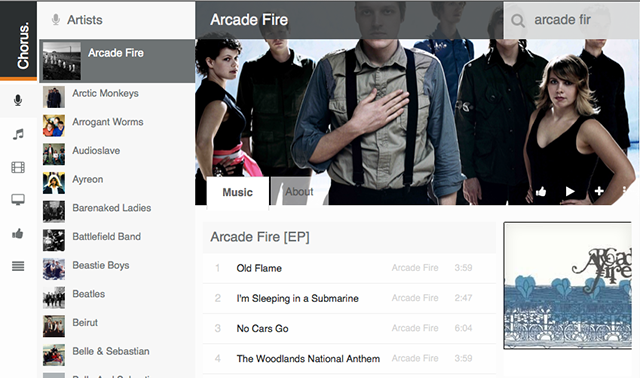
आपके पास अभी एक गीत या एल्बम चलाने का विकल्प है, या केवल एक प्लेलिस्ट में आइटम जोड़ना है। XBMC के अंदर ही एक प्लेलिस्ट बनाना कुछ हद तक सही हो सकता है, इसलिए यदि आप किसी पार्टी की योजना बना रहे हैं तो यह बहुत अच्छा है - या अभी कुछ एल्बमों को कतारबद्ध करना चाहते हैं और इसके बारे में सोचना बंद कर सकते हैं।
टीवी, फिल्में और फाइलें
कोरस, निश्चित रूप से, संगीत तक सीमित नहीं है। आप फिल्मों और टीवी शो की अपनी लाइब्रेरी भी ब्राउज़ कर सकते हैं:
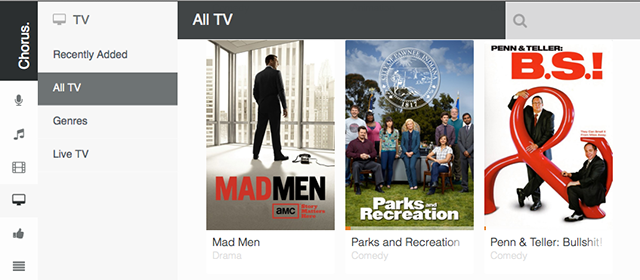
संगीत के साथ के रूप में, आप अभी कुछ भी खेल सकते हैं या एक प्लेलिस्ट बना सकते हैं - यदि आप चाहें तो आप अपने पसंदीदा शो के पूरे सीजन को खेलने के लिए कार्यक्रम भी बता सकते हैं। इसके अलावा, आप उन सभी फैनटार्ट, कवर और एपिसोड विवरणों को देखेंगे, जिनकी आप अपेक्षा करते हैं।
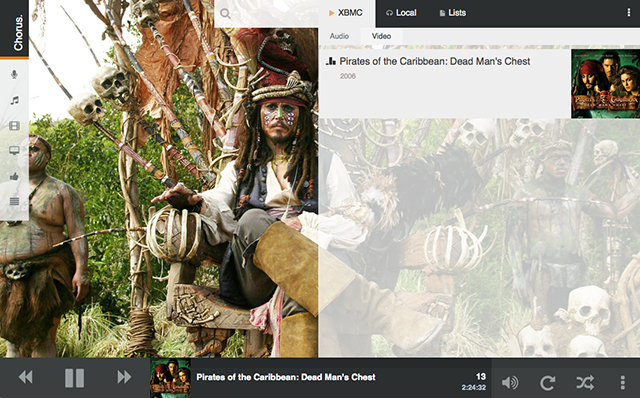
एक और बात कोरस प्रदान करता है कि डिफ़ॉल्ट वेब यूआई नहीं करता है: आपकी फ़ाइलों तक पहुंच। यदि आपके पास कोई भी मीडिया आपके संगीत या वीडियो संग्रह में नहीं जोड़ा गया है, तो आप इसे यहां ब्राउज़ कर सकते हैं। मैं इसका उपयोग पॉडकास्ट के लिए करता हूं:
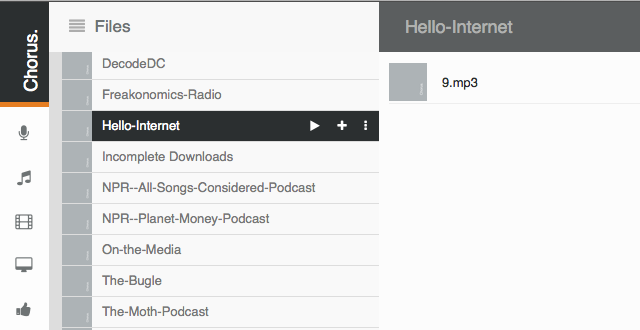
ऐडऑन्स के लिए भी समर्थन है, लेकिन यह इस बिंदु पर सीमित है। रेडिट म्यूजिक ने मेरे लिए काम किया, और बहुत कुछ नहीं।
अपने ब्राउज़र में संगीत चलाएं
यदि आपका सारा संगीत आपके मीडिया सेंटर पर रहता है, और आपके अन्य कंप्यूटरों पर नहीं, तो कोरस एक बोनस प्रदान करता है: आपके नेटवर्क पर किसी भी कंप्यूटर से आपके एक्सबीएमसी संगीत संग्रह को चलाने की क्षमता। आपको केवल शीर्ष-दाईं ओर स्थित "स्थानीय" टैब पर क्लिक करने की आवश्यकता है, फिर अपने संगीत संग्रह का पता लगाएं।
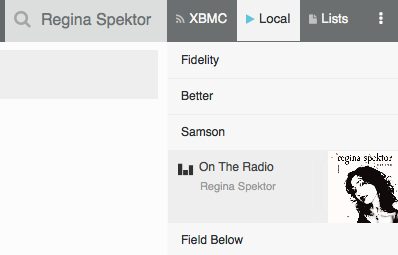
आप अपनी प्लेलिस्ट में फ़ाइलें जोड़ सकते हैं या एक एल्बम चला सकते हैं। यह, दुख की बात है, फ़ायरफ़ॉक्स में काम नहीं करता है - हालांकि डेवलपर जाहिरा तौर पर इस पर काम कर रहा है।
कोरस सेट अप और उपयोग कैसे करें
कोरस को स्थापित करना आसान नहीं होगा - यह XBMC के लिए डिफ़ॉल्ट एडऑन रिपॉजिटरी में पेश किया गया है। सेटिंग्स में एडऑन का प्रमुख; आप इसे "वेब इंटरफ़ेस" के अंतर्गत पाएंगे।
जब आप कोरस स्थापित कर लेते हैं, तो इसे डिफ़ॉल्ट वेब इंटरफ़ेस के रूप में सेट करना सुनिश्चित करें:
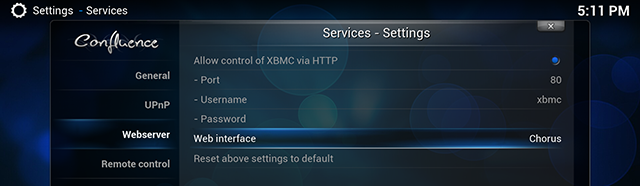
कोरस का उपयोग करने के लिए, अपने मीडिया सेंटर के अलावा किसी अन्य कंप्यूटर पर जाएं। अपने मीडिया सेंटर का आईपी पता टाइप करें (आप इसे "सिस्टम इन्फो" के तहत XBMC सेटिंग्स में पा सकते हैं, इसके बाद 8080 तक (मान लेते हैं कि आपने डिफ़ॉल्ट सेटिंग नहीं बदली)। ध्यान दें कि, सर्वोत्तम परिणामों के लिए, आपको वास्तव में होना चाहिए एक स्थिर आईपी सेट करें स्टेटिक आईपी एड्रेस क्या है? यहाँ आपको एक की आवश्यकता क्यों नहीं हैएक स्थिर IP पता वह है जो कभी नहीं बदलता है। डायनेमिक आईपी पते बदलते हैं। हम बताते हैं कि आपको एक स्थिर आईपी पते की आवश्यकता क्यों नहीं है। अधिक पढ़ें अपने मीडिया सेंटर के लिए - इसके बिना आपको समय-समय पर एक नया आईपी सीखने की आवश्यकता हो सकती है।
आप ऐसा कर सकते हैं XBMC विकि पर कोरस के बारे में अधिक पढ़ें, या XBMC फोरम पर अधिक विस्तार के लिए।
वैकल्पिक
एक वेब इंटरफेस डेस्कटॉप और लैपटॉप कंप्यूटर के लिए बहुत अच्छा है, लेकिन टैबलेट और फोन देशी ऐप्स के साथ बेहतर काम करते हैं। चिंता मत करो, हम उल्लिखित हैं जो Android XBMC रिमोट ऐप आपको उपयोग करना चाहिए एंड्रॉइड XBMC रिमोट ऐप्स की तुलना - आपको किसका उपयोग करना चाहिए?अपने Android फोन के साथ XBMC को नियंत्रित करें। ज़रूर, आप अपने मीडिया सेंटर के लिए एक समर्पित फोन खरीद सकते हैं, लेकिन अगर आपको एंड्रॉइड स्मार्ट फोन या टैबलेट मिल गया है, तो वास्तव में कोई ज़रूरत नहीं है। पूरा नियंत्रण कर सकते हैं ... अधिक पढ़ें . हमारा निष्कर्ष: Yatse. हमने भी खोजबीन की XBMC ने iPhone और iPad के लिए रिमूव किया IPhone और iPad के लिए 3 सर्वश्रेष्ठ मुफ्त XBMC रिमोट ऐप्सXBMC के बारे में सबसे अच्छी चीजों में से एक रिमोट कंट्रोल अनुप्रयोगों के साथ इसकी संगतता है, जिनमें से ऐप स्टोर पर कोई कमी नहीं है। आज हम सबसे अच्छा मुफ्त रीमोट पर एक नज़र डालेंगे ... अधिक पढ़ें , इसलिए जांचें कि क्या आप Apple उपयोगकर्ता हैं।
लेकिन अगर आप कंप्यूटर पर हैं, तो मैं कोरस की अधिक अनुशंसा नहीं कर सकता। असहमत? हमें कोरस के साथ अपनी समस्याओं, और नीचे अपनी पसंदीदा WebUI के बारे में बताएं।
जस्टिन पॉट पोर्टलैंड, ओरेगन में स्थित एक प्रौद्योगिकी पत्रकार है। वह प्रौद्योगिकी, लोगों और प्रकृति से प्यार करता है - और जब भी संभव हो तीनों का आनंद लेने की कोशिश करता है। आप अभी ट्विटर पर जस्टिन के साथ चैट कर सकते हैं।


